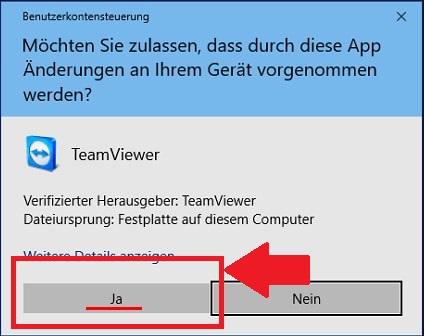Anleitung – TeamViewer starten über Chrome
TeamViewer Download wird gestartet in 5 Sekunden …
TeamViewer Download manuell starten
So öffnen Sie den TeamViewer!
- Nachdem der Download gestartet wurde, erscheint unten eine Leiste
- Sobald der Download abgeschlossen ist, klicken Sie auf das Blaue TeamViewer Symbol in der Leiste
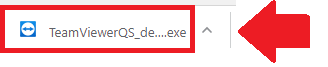
- Sie werden gefragt, ob Sie die Datei ausführen möchten. Klicken Sie auf «Ausführen»
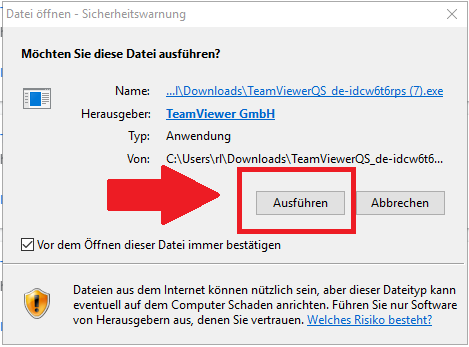
- Eventuell erscheint ein weiteres Fenster, indem gefragt wird ob Sie zulassen möchten, dass TeamViewer änderungen vornimmt
klicken Sie auf «Ja».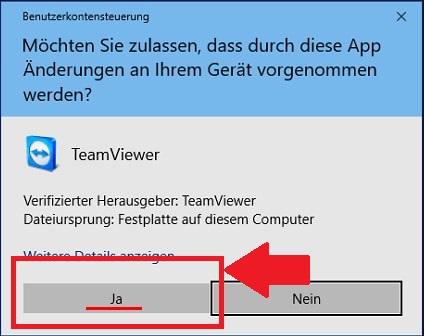
Anleitung – TeamViewer starten über Firefox
TeamViewer Download wird gestartet in 5 Sekunden …
TeamViewer Download manuell starten
So öffnen Sie den TeamViewer!
- Nachdem der Download gestartet wurde, werden Sie gefragt, ob Sie die Datei speichern möchten. Klicken Sie auf «Datei speichern»
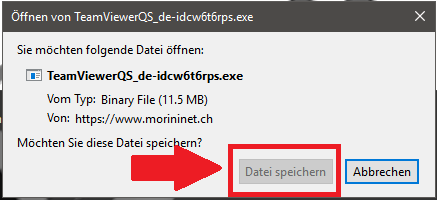
- Klicken Sie auf den blauen Pfeil obenrechts. Wenn der Download abgeschlossen ist, starten Sie TeamViewerQS
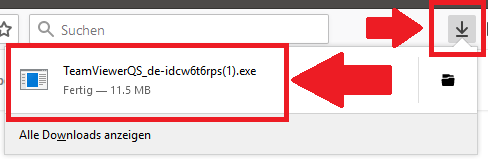
- Sie werden gefragt, ob Sie die Datei ausführen möchten. Klicken Sie auf «Ausführen»
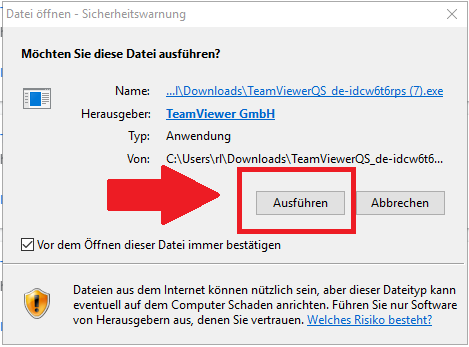
- Eventuell erscheint ein weiteres Fenster, indem gefragt wird ob Sie zulassen möchten, dass TeamViewer änderungen vornimmt
klicken Sie auf «Ja».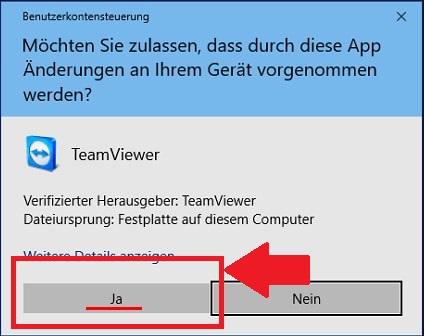
Anleitung – TeamViewer starten über Edge/Internet Explorer
TeamViewer Download wird gestartet in 5 Sekunden …
TeamViewer Download manuell starten
So öffnen Sie den TeamViewer!
- Nachdem der Download gestartet wurde, erscheint unten eine Leiste

- Klicken Sie in der Leiste auf «Ausführen»
- Sie werden gefragt, ob Sie die Datei ausführen möchten. Klicken Sie auf «Ausführen»
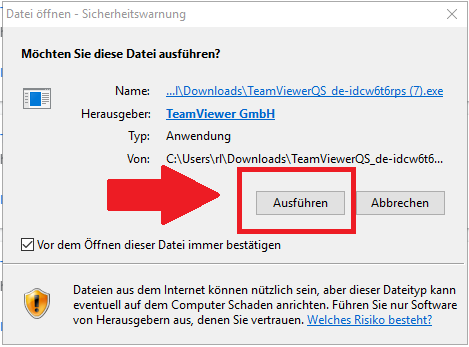
- Eventuell erscheint ein weiteres Fenster, indem gefragt wird ob Sie zulassen möchten, dass TeamViewer änderungen vornimmt
klicken Sie auf «Ja».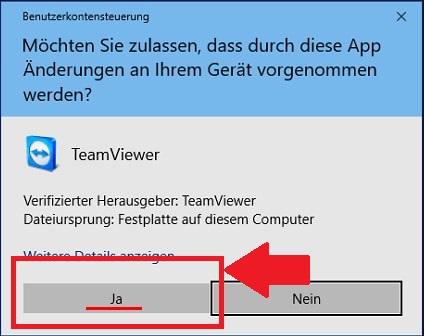
Anleitung – TeamViewer starten über Edge/Internet Explorer
TeamViewer Download wird gestartet in 5 Sekunden …
TeamViewer Download manuell starten
So öffnen Sie den TeamViewer!
- Nachdem der Download gestartet wurde, erscheint unten eine Leiste

- Klicken Sie in der Leiste auf «Ausführen»
- Sie werden gefragt, ob Sie die Datei ausführen möchten. Klicken Sie auf «Ausführen»
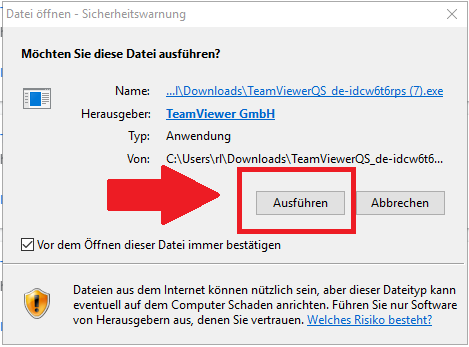
- Eventuell erscheint ein weiteres Fenster, indem gefragt wird ob Sie zulassen möchten, dass TeamViewer änderungen vornimmt
klicken Sie auf «Ja».